В почтовых клиентах и сервисах есть встроенные спам-фильтры. Эти фильтры необходимы, поскольку спам поступает регулярно, и вручную отсортировать его вручную не представляется возможным. Всегда лучше позволить фильтрам делать свою работу.
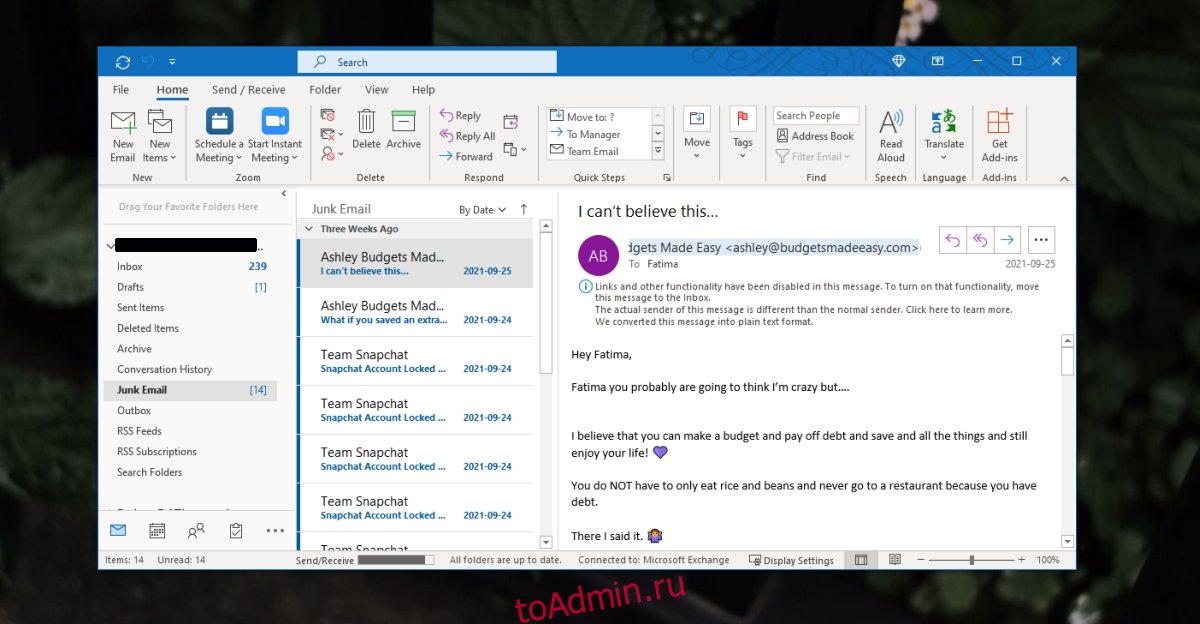
Оглавление
Outlook продолжает отправлять электронные письма в спам или нежелательную почту
В Outlook есть папка нежелательной почты, которая является именем, которое он дал своей папке для спама. Он фильтрует сообщения на основе домена, из которого они получены, и на основе содержимого сообщения. Фильтр неплохой; вы обнаружите, что большинство сообщений, которые отправляются в папку нежелательной почты или спама, принадлежат ей. Вы обнаружите, что некоторые сообщения проходят через его фильтры и попадают в ваш основной почтовый ящик. Важные электронные письма также могут иногда отправляться в папку нежелательной почты или спама. Если у вас слишком много важных писем, которые отправляются в спам или нежелательную почту, попробуйте исправить это ниже.
1. Добавьте адрес электронной почты в белый список.
Если Outlook отправляет важное электронное письмо в папку нежелательной почты или спама, первое, что вам нужно сделать, это занести адрес электронной почты в белый список. Вы можете вручную пометить сообщение как «не спам» и переместить его в основной почтовый ящик. Это сообщит Outlook, что отправитель в безопасности, и Outlook также узнает, что содержимое сообщения не является спамом. Это применит к будущим входящим сообщениям.
Откройте Outlook.
Выберите папку нежелательной почты в столбце слева.
Выберите сообщение, которое по ошибке было отправлено в папку нежелательной почты.
На вкладке «Главная» щелкните значок нежелательной почты и выберите «Никогда не блокировать домен отправителя».

2. Сохраните электронную почту как контакт
Вы можете добавить электронную почту в качестве контакта. Outlook не будет отправлять электронные письма от контакта в папку нежелательной почты.
Откройте Outlook.
Выберите папку нежелательной почты.
Выберите сообщение.
Щелкните правой кнопкой мыши по электронной почте отправителя.
Выберите Добавить в контакты Outlook.
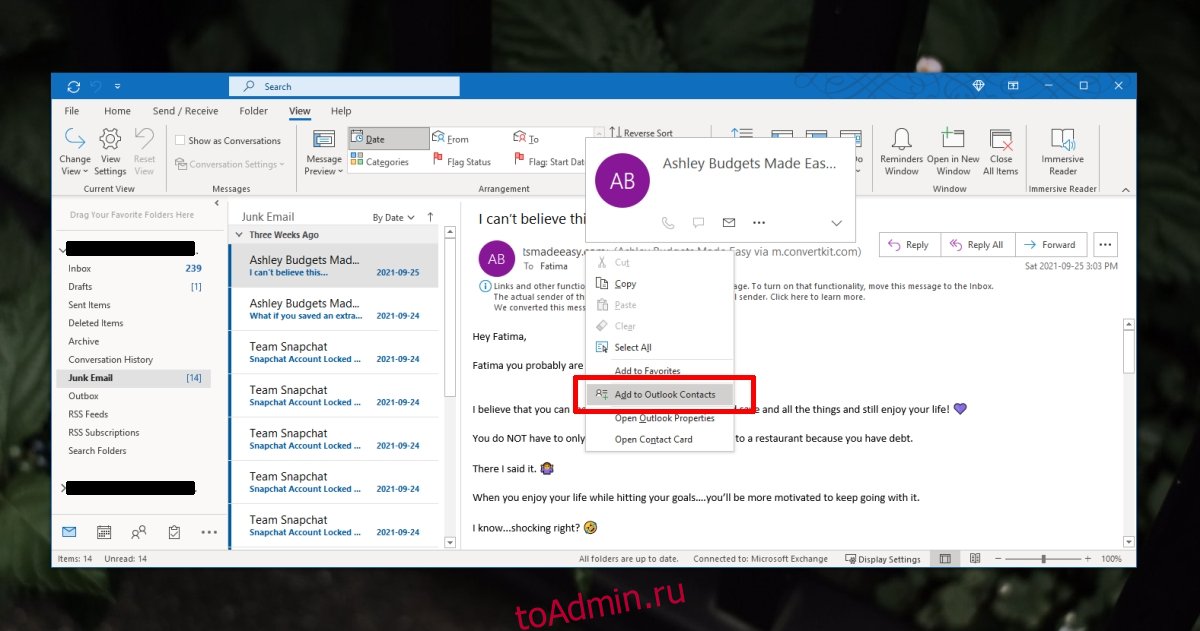
3. Создайте правило для перезаписи фильтра нежелательной почты.
Вы можете создать правила, предотвращающие попадание важных сообщений в папку нежелательной почты. Это правильный вариант, если вы не уверены, с какого адреса электронной почты / домена придет сообщение, но имеете некоторое представление о том, какой язык будет использоваться, или знаете слово, которое будет в теме или теле сообщения.
Откройте Outlook.
Перейдите в Файл> Правила и предупреждения.
Щелкните Новое правило.
Выберите Переместить сообщения с определенными словами в теме в папку.
Нажмите «Далее.
Щелкните Определенное слово.
Введите слово, которое хотите добавить в белый список.
Щелкните Указанная папка и выберите Входящие.
Нажмите «Далее», а затем снова «Далее».
Дайте правилу имя.
Завершите настройку.
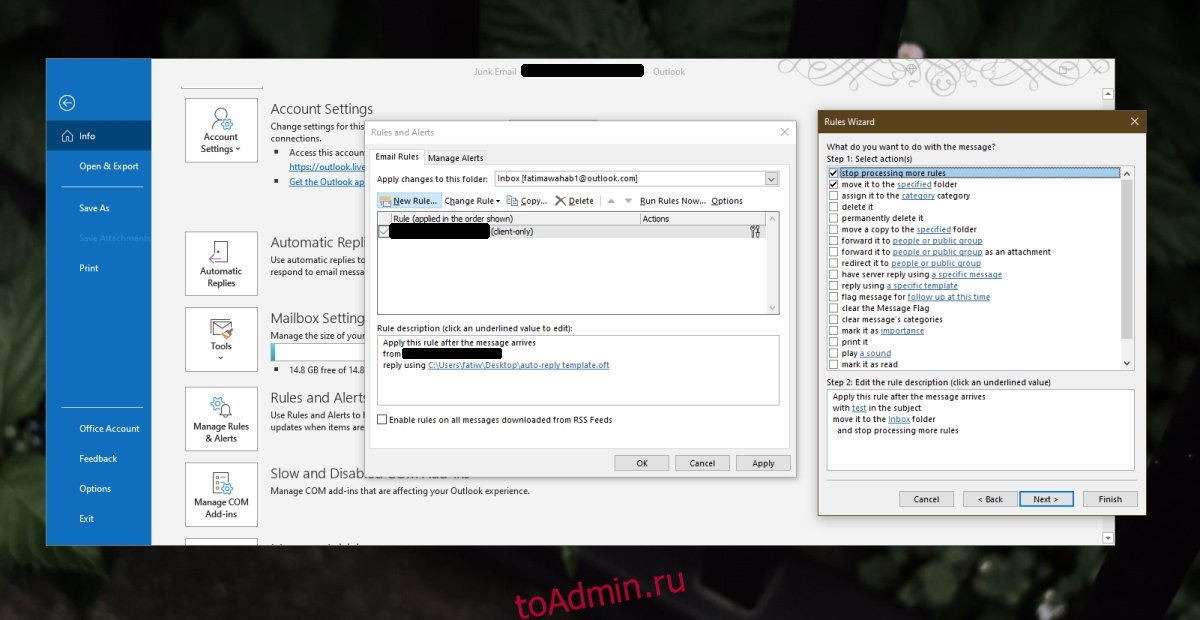
Заключение
Если вы настроили в Outlook учетную запись, отличную от Microsoft, проверьте фильтры нежелательной почты / спама, которые настроила ваша почтовая служба. Фильтрация может применяться службой электронной почты, и Outlook просто синхронизирует ее с папкой нежелательной почты.

